Jak odbierać wiadomości tekstowe na Galaxy Watch 4?
Jak odbierać wiadomości tekstowe na Galaxy Watch 4 Galaxy Watch 4 to wszechstronny smartwatch, który pozwala pozostać w kontakcie nawet wtedy, gdy …
Przeczytaj artykuł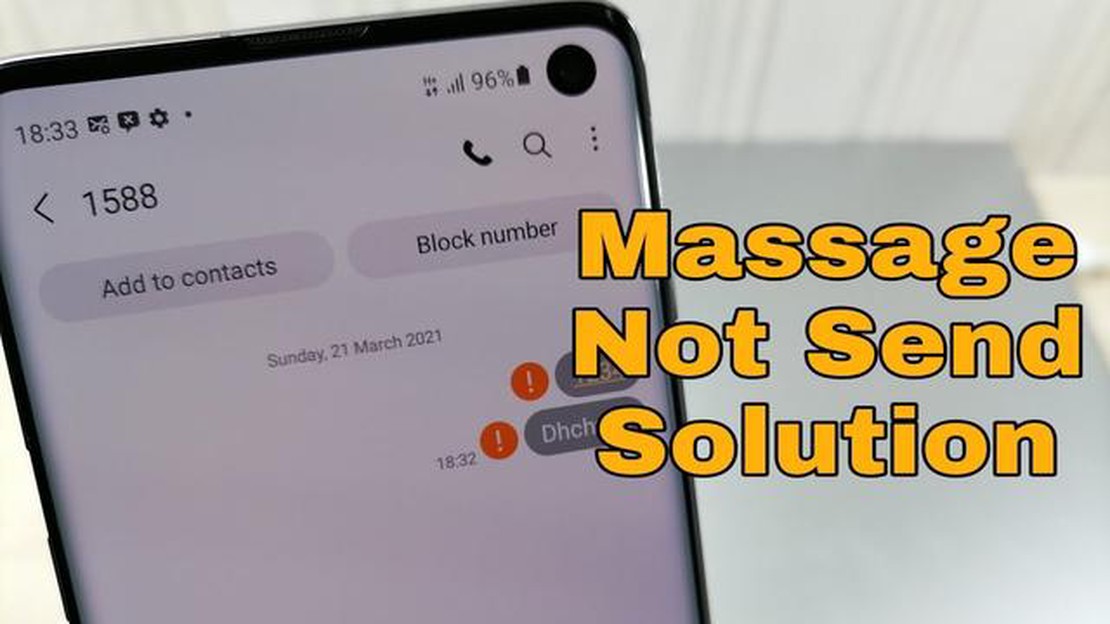
Masz problemy z wysyłaniem wiadomości tekstowych na telefonie Samsung Galaxy S20? Nie martw się, nie jesteś sam. Wielu użytkowników napotyka problemy z wysyłaniem wiadomości tekstowych na swoich urządzeniach, ale na szczęście istnieje kilka szybkich i łatwych poprawek, które można wypróbować, aby rozwiązać ten problem.
Jednym z najczęstszych powodów niemożności wysyłania wiadomości tekstowych jest słabe połączenie sieciowe. Jeśli znajdujesz się w obszarze o słabym sygnale, wiadomości mogą nie zostać wysłane. Spróbuj przenieść się do innej lokalizacji lub zresetować ustawienia sieci, aby sprawdzić, czy poprawi to siłę sygnału.
Inną potencjalną przyczyną problemów z wiadomościami tekstowymi jest problem z aplikacją do obsługi wiadomości. Wyczyszczenie pamięci podręcznej aplikacji lub jej ponowna instalacja może często naprawić wszelkie błędy oprogramowania, które mogą powodować problem. Możesz także spróbować użyć innej aplikacji do obsługi wiadomości, aby sprawdzić, czy problem utrzymuje się w wielu aplikacjach.
Jeśli niedawno zainstalowałeś aplikacje innych firm, możliwe, że zakłócają one zdolność urządzenia do wysyłania wiadomości tekstowych. Odinstalowanie ostatnio zainstalowanych aplikacji może pomóc ustalić, czy są one przyczyną problemu. Możesz także spróbować uruchomić telefon w trybie awaryjnym, aby tymczasowo wyłączyć wszystkie aplikacje innych firm i sprawdzić, czy to rozwiąże problem.
To tylko kilka wskazówek dotyczących rozwiązywania problemów, które możesz wypróbować, jeśli masz trudności z wysyłaniem wiadomości tekstowych na telefonie Samsung Galaxy S20. Miejmy nadzieję, że jedno z tych rozwiązań zadziała i przywróci wysyłanie wiadomości tekstowych na właściwe tory.
Wysyłanie wiadomości tekstowych jest ważną funkcją Galaxy S20, ale czasami może napotkać problemy. Oto kilka typowych problemów, które mogą wystąpić podczas próby wysyłania wiadomości tekstowych na urządzeniu, wraz z możliwymi rozwiązaniami:
Jeśli nie możesz wysyłać wiadomości tekstowych, sprawdź siłę sygnału. Słaby sygnał może uniemożliwić wysyłanie wiadomości. Spróbuj przenieść się do obszaru o lepszym zasięgu sieci lub włącz tryb samolotowy, a następnie wyłącz go ponownie, aby odświeżyć połączenie. 2. Nieprawidłowe ustawienia wiadomości
Upewnij się, że ustawienia wiadomości są poprawnie skonfigurowane. Przejdź do aplikacji Wiadomości, dotknij menu z trzema kropkami, a następnie wybierz kolejno opcje Ustawienia > Więcej ustawień > Wiadomości tekstowe. Upewnij się, że numer centrum wiadomości jest prawidłowy i że urządzenie jest ustawione na wysyłanie wiadomości SMS zamiast MMS. 3. Pełna pamięć wiadomości
Jeśli pamięć wiadomości jest pełna, nie będzie można wysyłać nowych wiadomości. Usuń niepotrzebne konwersacje tekstowe lub stare wiadomości, aby zwolnić miejsce w pamięci. Możesz także spróbować użyć innej aplikacji do obsługi wiadomości, która ma większą pojemność pamięci. 4. Zablokowane kontakty
Czytaj także: 5 najlepszych aplikacji kalendarza dla Galaxy S10 - zachowaj porządek dzięki tym najlepszym opcjom
Jeśli nie możesz wysyłać wiadomości do określonych kontaktów, sprawdź, czy są one zablokowane. Przejdź do aplikacji Wiadomości, dotknij menu z trzema kropkami, a następnie wybierz kolejno opcje Ustawienia > Blokuj wiadomości. Usuń wszystkie kontakty znajdujące się na liście zablokowanych. 5. Wymagana aktualizacja oprogramowania
Upewnij się, że na urządzeniu zainstalowana jest najnowsza wersja oprogramowania. Czasami aktualizacja oprogramowania może naprawić problemy z wiadomościami tekstowymi. Przejdź do Ustawienia > Aktualizacja oprogramowania i sprawdź, czy są dostępne aktualizacje.
Czytaj także: Proste kroki w celu rozwiązania problemu z ekranem wczytywania Facebook Lite
Jeśli żadne z powyższych rozwiązań nie rozwiąże problemu, konieczne może być skontaktowanie się z operatorem sieci lub odwiedzenie centrum serwisowego Samsung w celu uzyskania dalszej pomocy.
Jeśli masz problemy z wysyłaniem wiadomości tekstowych na telefonie Samsung Galaxy S20, możesz podjąć kilka kroków, aby rozwiązać ten problem. Oto kilka wskazówek, które pomogą Ci przywrócić wysyłanie wiadomości:
Postępując zgodnie z tymi wskazówkami dotyczącymi rozwiązywania problemów, powinieneś być w stanie rozwiązać problem niewysyłania wiadomości na telefonie Samsung Galaxy S20. Jeśli problem nie ustąpi, konieczna może być wizyta u specjalisty w celu uzyskania dalszej pomocy.
Jeśli nie możesz odbierać wiadomości tekstowych na swoim Galaxy S20, może być kilka przyczyn tego problemu. Na szczęście istnieje kilka rozwiązań, które mogą pomóc rozwiązać ten problem:
Po wypróbowaniu tych rozwiązań powinieneś być w stanie rozwiązać problem nieodbierania wiadomości tekstowych na swoim Galaxy S20.
Jeśli doświadczasz opóźnionego dostarczania wiadomości tekstowych na swoim Galaxy S20, istnieje kilka kroków, które możesz podjąć, aby rozwiązać ten problem:
Postępując zgodnie z tymi krokami rozwiązywania problemów, powinieneś być w stanie naprawić opóźnione dostarczanie wiadomości tekstowych na swoim Galaxy S20 i upewnić się, że wiadomości są wysyłane i odbierane w odpowiednim czasie.
Jeśli nie możesz wysyłać wiadomości tekstowych na Galaxy S20, może być kilka możliwych przyczyn. Po pierwsze, sprawdź połączenie sieciowe, aby upewnić się, że masz stabilny sygnał. Następnie upewnij się, że masz wystarczające saldo lub aktywny plan przesyłania wiadomości od operatora sieci. Sprawdź również, czy masz włączony tryb samolotowy lub tryb “Nie przeszkadzać”, ponieważ ustawienia te mogą zakłócać wysyłanie wiadomości. Na koniec uruchom ponownie telefon i spróbuj ponownie wysłać wiadomość.
Jak odbierać wiadomości tekstowe na Galaxy Watch 4 Galaxy Watch 4 to wszechstronny smartwatch, który pozwala pozostać w kontakcie nawet wtedy, gdy …
Przeczytaj artykułQuad HD vs Full HD: Jakiej rozdzielczości potrzebujesz? Jeśli chodzi o wybór smartfona lub telewizora, jednym z najważniejszych czynników, które …
Przeczytaj artykułJak wykonać kopię zapasową komputera za pomocą kilku kliknięć Ważnym aspektem posiadania komputera jest tworzenie kopii zapasowych danych. Tworzenie …
Przeczytaj artykułNie można już instalować aplikacji Google na mate 30 pro. Nowoczesne smartfony Huawei z serii Mate 30 Pro to potężne, najnowocześniejsze urządzenia …
Przeczytaj artykuł7 gier VR, które musisz wypróbować już teraz Wirtualna rzeczywistość (VR) stała się jedną z najbardziej ekscytujących technologii ostatniej dekady. …
Przeczytaj artykułPostęp technologiczny w branży kasyn online. Wraz z pojawieniem się Internetu i rozwojem nowoczesnych technologii, branża hazardowa przeżyła prawdziwą …
Przeczytaj artykuł